Edge のルーテッド インターフェイス上で、DHCP サーバを設定できます。
DHCP サーバ設定を行うには、次の手順を実行します。
- エンタープライズ ポータルで、 をクリックします。
- Edge の横の [デバイス (Device)] アイコンをクリックするか、Edge へのリンクをクリックしてから [デバイス (Device)] タブをクリックします。
- [デバイス設定 (Device Settings)] セクションまで下にスクロールして、下矢印をクリックして Edge の [インターフェイス設定 (Interface Settings)] を表示します。
- [インターフェイス設定 (Interface Settings)] セクションには、Edge で使用可能な既存のインターフェイスが表示されます。
- DHCP 設定を行うルーティング インターフェイスの [編集 (Edit)] オプションをクリックします。
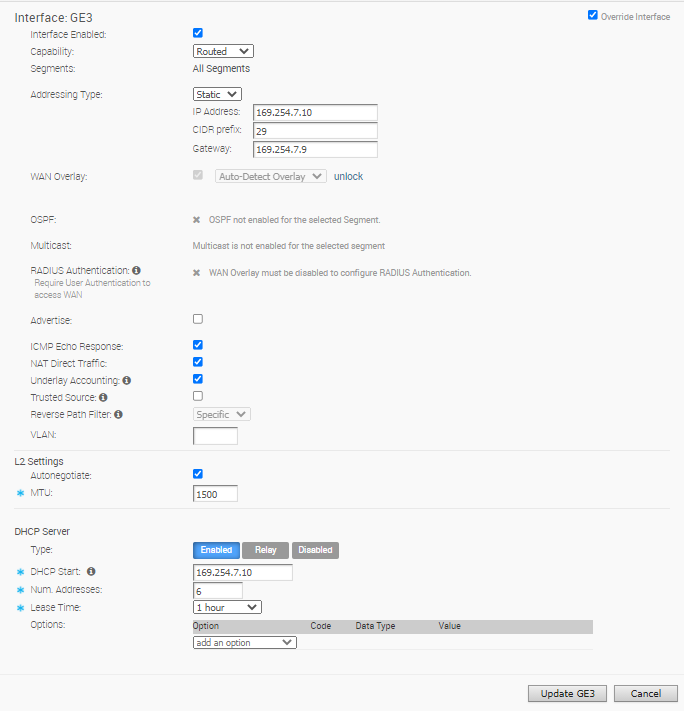
- [インターフェイス (Interface)] ウィンドウで、[アドレス指定のタイプ (Addressing Type)] として [スタティック (Static)] を選択し、Edge インターフェイスと Gateway の IP アドレスを入力します。
- [DHCP サーバ (DHCP Server)] セクションで、次のいずれかの DHCP 設定を選択します。
- [有効 (Enabled)]:Edge を DHCP サーバにして DHCP を有効にします。次の詳細を設定します。
- [DHCP 先頭 IP アドレス (DHCP Start)]:サブネット内で使用可能な有効な IP アドレスを入力します。
- [アドレスの数 (Num. Addresses)]:DHCP サーバのサブネットで使用可能な IP アドレスの数を入力します。
- [リース時間 (Lease Time)]:ドロップダウン リストから期間を選択します。VLAN が DHCP サーバによって動的に割り当てられた IP アドレスを使用できる期間です。
- [オプション (Options)]:ドロップダウン リストから事前定義済みまたはカスタムの DHCP オプションを追加します。DHCP オプションは、DHCP サーバからクライアントに渡されるネットワーク サービスです。カスタム オプションには、コード、データ タイプ、および値を入力します。
- [リレー (Relay)]:リモートの場所にインストールされた DHCP リレー エージェントを使用して DHCP を有効にします。このオプションを選択した場合は、次の設定を行います。
- [リレー エージェントの IP アドレス (Relay Agent IP(s))]:リレー エージェントの IP アドレスを指定します。さらに IP アドレスを追加するには、プラス ([+]) アイコンをクリックします。
- [無効 (Disabled)]:DHCP を無効にします。
- [有効 (Enabled)]:Edge を DHCP サーバにして DHCP を有効にします。次の詳細を設定します。
[インターフェイス設定 (Interface Settings)] 画面のその他のオプションの詳細については、インターフェイスの設定を参照してください。
注: 詳細については、
トンネルのオーバーヘッドと MTUを参照してください。